Kuidas Windows 8 -s BIOS -i minna (8.1)
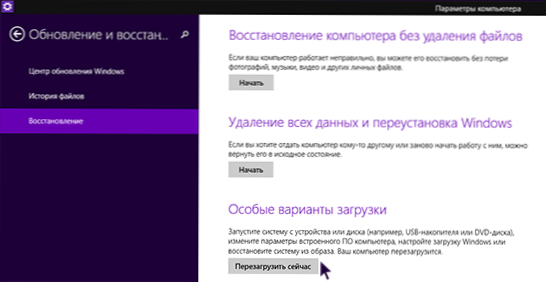
- 4720
- 334
- Tyrone Beer Jr.
Selles juhises - 3 viisi, kuidas Windows 8 või 8 kasutamisel BIOS -i minna.1. Tegelikult on see üks viis, mida saab kasutada erineval viisil. Kahjuks ei olnud mul võimalust kontrollida kõike, mida on tavalistes BIOS -is kirjeldatud (aga vanad klahvid - lauaarvuti ja F2 sülearvuti jaoks, peaksid selles töötama, kuid ainult uue emaplaadi ja UEFI -ga arvutis, kuid UEFI, kuid aga arvutis, kuid UEFI Enamik süsteemi uusimate versioonide kasutajaid on see konfiguratsioon huvitatud.
Windows 8 -ga arvutis või sülearvutis võib teil olla probleem BIOS -i sätete sissepääsuga, sest uute emaplaatidega, aga ka OS -is rakendatud kiirete allalaadimistehnoloogiate abil ei saa te lihtsalt näha ühtegi pealdist „Vajutage F2 või Del ”või del või del pole aega neid nuppe vajutada. Arendajad võtsid seda hetke arvesse ja otsus on.
Sissepääs BIOS -i, kasutades spetsiaalseid võimalusi Windows 8 allalaadimiseks.1
Windows 8 OS -iga uutes arvutites BiOS UEFI -sse minekuks saate süsteemi laadimiseks kasutada spetsiaalseid võimalusi. Muide, nad tulevad kasuks ka mälupulgast või kettalt laadimiseks, isegi ilma biose sisestamiseta.
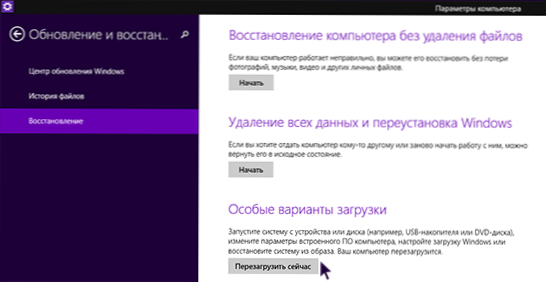
Esimene viis spetsiaalsete alglaadimisvalikute käivitamiseks on avada paneel paremal, valida "Parameetrid", seejärel - "arvutiparameetrite muutmine" - "Värskendus ja taastamine". Selles avage üksus "taastamine" ja lõigus "Spetsiaalsed laadimisvalikud" Vajutage "Reload Now".
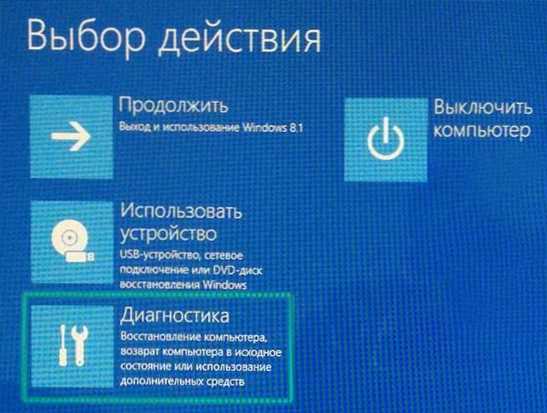
Pärast taaskäivitamist näete menüüd nagu ülaltoodud pildil. Selles saate valida üksuse "Kasutage seadet", kui peate laadima USB -draivi või kettalt ja peate minema ainult selle jaoks BIOS -i. Kui sellegipoolest on sissepääs vajalik arvutiseadete muutmiseks, vajutage üksust "Diagnostika".
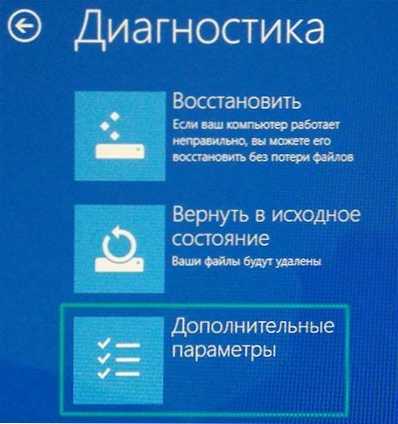
Järgmisel ekraanil valige "Täiendavad parameetrid".

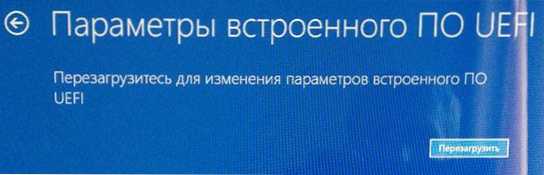
Ja siin me vajadusel oleme - klõpsake sisseehitatud UEFI parameetreid, seejärel kinnitage BIOS -i sätete muutmiseks taaskäivitus ja pärast taaskäivitamist näete oma arvuti BIOS UEFI liidest, ilma et oleks.
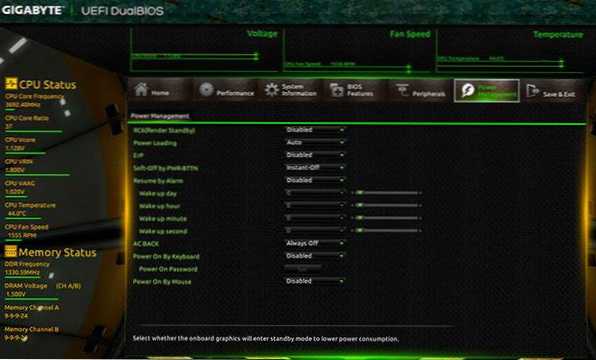
Veel võimalusi BIOS -i juurde minna
Siin on veel kaks viisi, kuidas pääseda samasse Windows 8 allalaadimismenüüsse BIOS -i sisestamiseks, mis võib olla ka kasulik, võib -olla esimene võimalus toimida, kui te ei laadi töölaua ja süsteemi algset ekraani.
Käsurea poolt
Saate sisestada käsurida
Lülita välja.exe /r /o
Ja arvuti taaskäivitab, näidates teile mitmesuguseid laadimisvalikuid, sealhulgas BIOS -i sisestamiseks ja alglaadimisseadme muutmiseks. Muide, soovi korral saate selliseks allalaadimiseks otsetee teha.
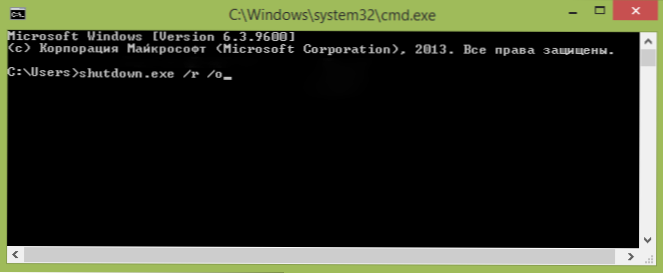
Vahetus + taaskäivitus
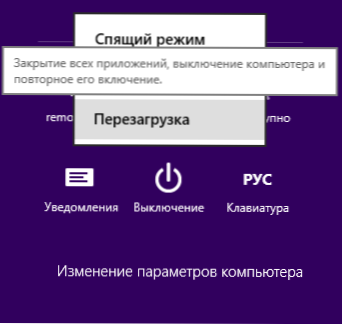
Teine võimalus on klõpsata arvuti väljalülitamisel külgpaneelil või esialgsel ekraanil (alustades Windows 8 -ga.1 UPDATE 1) ja seejärel, hoides Shift -klahvi klõpsamiseks nupul "Ümberlaadimine". See põhjustab ka süsteemi laadimiseks spetsiaalsete võimaluste ilmumist.
Lisainformatsioon
Mõned sülearvutite tootjad, samuti lauaarvutite emaplaadid pakuvad võimalust sisestada BIOS -i, sealhulgas lisatud kiire laadimise võimalusi (mis on rakendatav Windows 8 jaoks), sõltumata installitud opsüsteemist. Võite proovida sellist teavet leida konkreetse seadme või Internetis olevatest juhistest. Tavaliselt on see sisselülitamisel mis tahes võtme hoidmine.

